Skjul alle Windows 10-skrivebordsikoner på den nemme måde
Microsoft Windows 10 / / March 17, 2020
Sidst opdateret den

At gemme emner på Windows-skrivebordet kan blive et irriterende og rodet rod. Her er et kig på, hvordan man rydder op i Windows 10.
For nemheds skyld gemmer mange af os filer, mapper og genveje til skrivebordet. Efter et stykke tid kan det blive et irriterende rodet rod til det punkt, at du ikke engang kan se baggrundsbilledet.
Selvfølgelig kan du tage dig tid til at omorganisere alle elementerne og declutter dit skrivebord. Eller du kan skjule alt med bare et par klik.
Skjul eller vis alle desktop-poster i Windows 10
Den første måde at skjule alt hurtigt på er en indbygget funktion i Windows 10. Bare højreklik på et tomt område på skrivebordet, vælg Vis og fjern derefter markeringen Vis skrivebordsikoner fra genvejsmenuen.
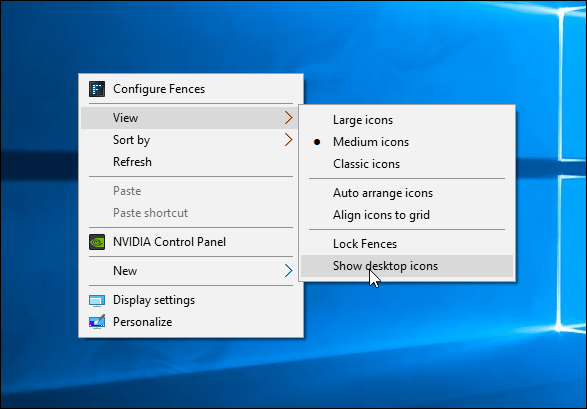
Det er det!
Brug Stardock-hegn
På mine computere kan jeg godt lide at være i stand til at organisere skrivebordsikoner og være i stand til at skjule dem alle hurtigt. Til det bruger jeg et program fra Stardock kaldet Hegn. Det giver dig mulighed for at organisere dine skrivebordsikoner ved at gruppere dem sammen.
Det har også en Quick-skjul-funktion, der giver dig mulighed for at skjule alle desktop-elementer med et simpelt dobbeltklik på skrivebordet. Du kan også justere, hvordan ikoner er skjult i dens indstillinger.
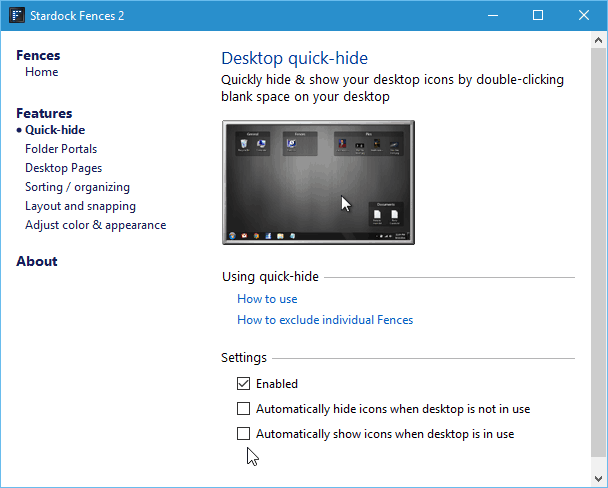
Stardock har flere seje programmer, der giver dig mulighed for at tilpasse Windows. Da Windows 8 først blev lanceret, var en af de største klager manglen på en Start-knap eller -menu. Stardock kom med en løsning på den irritation, der blev kaldt Start8 som du kan læse mere om her.
Virksomheden oprettede også den app, der hedder ModernMix som gjorde det muligt for dig kør moderne apps i Windows 8 på skrivebordet - noget der nu er en indbygget funktion i Windows 10.
Uanset om du bruger et tredjepartsprogram eller de funktioner, der allerede er indbygget i Windows 10, er det dejligt at have muligheden for at lave et rent skrivebord med bare et klik eller to.
